-
高清电脑桌面壁纸如何设置,小编告诉你设置系统主题美化方法
- 2017-11-17 11:38:50 来源:windows10系统之家 作者:爱win10
在最早之前动态桌面的设置需要借助第三方软件才能完成,设置那叫一个麻烦啊。但是而随着微软系统的升级,windows本身也实现了动态桌面的功能。那么具体的win10如何设置高清电脑桌面壁纸呢?来看看小编的教程便知了。
您是否厌倦了不会动的电脑桌面?即使是系统自带的自动切换壁纸功能,时间长了也觉得没什么新意,无非就是像幻灯片一样切换而已。而很多人自己去设置,发现都设置不了高清电脑桌面壁纸,只能设置成模糊,这样就会大打折扣,为此,小编给大家带来设置高清电脑桌面壁纸的方法。
如何设置高清电脑桌面壁纸
鼠标右击桌面打开“菜单”,点击进入“个性化”设置
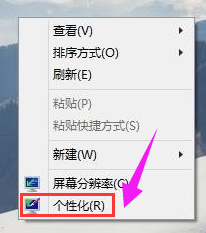
高清壁纸系统软件图解1
进入“个性化”设置后,点击“桌面背景”
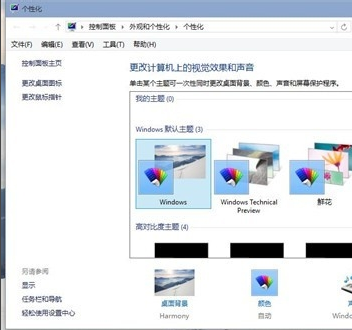
高清壁纸系统软件图解2
进入“桌面背景”设置
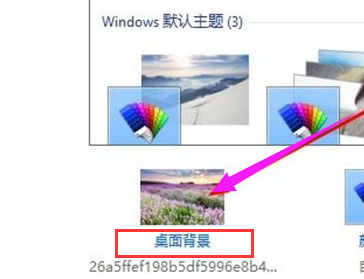
设置壁纸系统软件图解3
点击“浏览”选择需要更换的桌面壁纸,*(可在网上下载喜欢的图片)
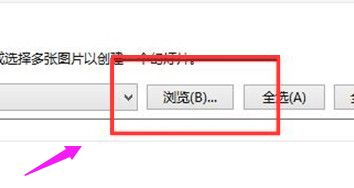
电脑桌面系统软件图解4
选择好需要更改的图片文件
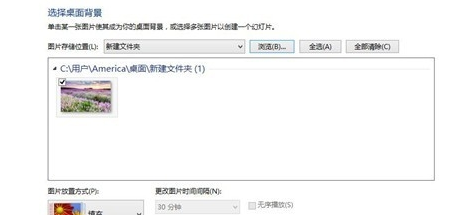
电脑系统软件图解5
桌面壁纸已经可以预览到,如果觉得满意点击“保存更改”保存设置
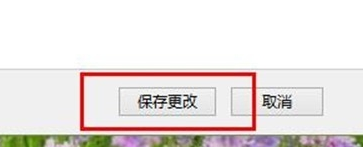
设置壁纸系统软件图解6
桌面壁纸更换成功,有木有一种焕然一新的feel呢?

电脑桌面系统软件图解7
以上就是设置高清电脑桌面壁纸的方法了。
猜您喜欢
- 笔记本无法开机重装win102019-07-09
- 小编告诉你如何激活win10正式版..2017-08-25
- win10无线网卡驱动怎么安装2020-06-03
- 清理c盘,小编告诉你win10怎么清理c盘..2017-12-15
- win10计算器在哪里2020-08-01
- 为你解答win10不能上网怎么解决..2018-11-05
相关推荐
- 怎么取消win10开机动画? 2017-06-21
- win10怎么打开虚拟机,小编告诉你开启w.. 2017-12-13
- 电脑开机自动断电,小编告诉你电脑开机.. 2018-07-05
- win10快捷键截图是什么的介绍.. 2022-02-10
- 桌面图标怎么变小,小编告诉你win10的.. 2017-12-15
- 如何破解压缩文件密码,小编告诉你如何.. 2018-02-09





 魔法猪一健重装系统win10
魔法猪一健重装系统win10
 装机吧重装系统win10
装机吧重装系统win10
 系统之家一键重装
系统之家一键重装
 小白重装win10
小白重装win10
 系统之家 Ghost Win10 64位优质企业版 v2023.04
系统之家 Ghost Win10 64位优质企业版 v2023.04 腾讯TT浏览器(Tencent Traveler) V2.02繁体中文版
腾讯TT浏览器(Tencent Traveler) V2.02繁体中文版 系统之家32位win8专业版系统下载v20.03
系统之家32位win8专业版系统下载v20.03 萝卜家园win10系统下载32位专业版v201805
萝卜家园win10系统下载32位专业版v201805 萝卜家园ghost win8.1 64位专业版v201606
萝卜家园ghost win8.1 64位专业版v201606 深度技术Ghost win8 32位纯净版v201704
深度技术Ghost win8 32位纯净版v201704 深度技术ghos
深度技术ghos 小白系统Ghos
小白系统Ghos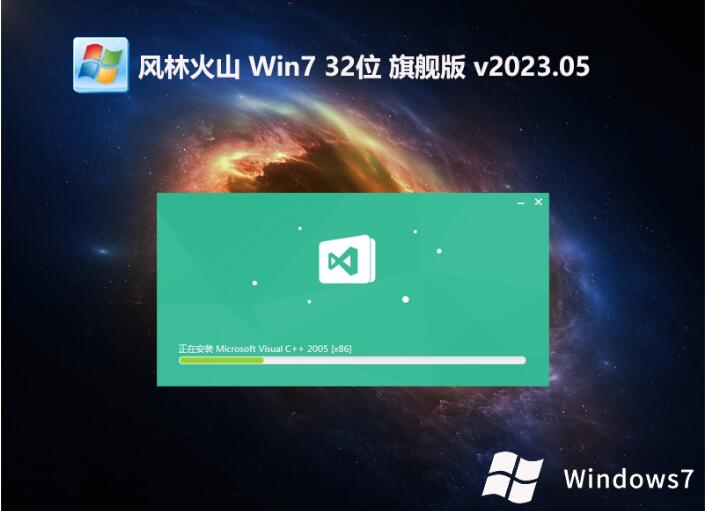 风林火山最新
风林火山最新 谷歌浏览器(C
谷歌浏览器(C 系统天地 gho
系统天地 gho 萝卜家园ghos
萝卜家园ghos 酷我音乐2014
酷我音乐2014 小白系统ghos
小白系统ghos 最新电脑公司
最新电脑公司 番茄花园 Gho
番茄花园 Gho 系统之家Ghos
系统之家Ghos 粤公网安备 44130202001061号
粤公网安备 44130202001061号